Partycje i woluminy Windows. Czym są partycje, woluminy, dyski logiczne
W systemie Windows podłączony dyski twarde domyślnie otrzymują typ dysków podstawowych podczas inicjalizacji. Basic, są to również dyski podstawowe, które są kompatybilne ze wszystkimi wersjami systemu Windows. to zwykłe dyski na której tworzona jest partycja główna (podstawowa) i logiczna. Podstawowy typ dysku jest zdefiniowany dla większości nośników pamięci w urządzeniach komputerowych użytkowników.
Jednak, będąc bardziej powszechnym, dyski podstawowe oferują mniejszą funkcjonalność niż inne typy dysków — dyski dynamiczne, dyskietki i dyski niestandardowe. Czym są dyski dynamiczne, jakie są ich możliwości, zalety i wady, w jaki sposób partycje są tworzone na takich dyskach za pomocą narzędzi systemu Windows - rozważymy te pytania poniżej.
1. O dyskach dynamicznych
Dyski dynamiczne to technologia zapożyczona od firmy Microsoft na podstawie licencji, która jest dostarczana z systemem Windows od 2000 roku i jest programową implementacją macierzy RAID. Ta technologia nie jest obsługiwana w wersjach systemu Windows Home.
Technologia dysków dynamicznych to dodatkowe funkcje w sprawie przydziału miejsca dyski twarde dla wygody pracy z danymi, zapewnienia ich bezpieczeństwa, a także zwiększenia wydajności komputera poprzez łączenie szybkości różnych dysków. Dyski dynamiczne oferują możliwości nieobsługiwane przez dyski typu podstawowego, takie jak:
- zwiększenie rozmiaru partycji kosztem miejsca na całym dysku, a nie tylko w przypadku sąsiadującego wolnego miejsca (miejsca nieprzydzielonego);
- obsługa partycji utworzonych z woluminu kilku dysków twardych;
- obsługa głównych konfiguracji RAID.
Wśród zalet tej technologii jest wyższy stopień niezawodności niż przy użyciu tanich kontrolerów RAID. Ale tylko jeśli chodzi o tanie kontrolery RAID z ich wadami, takimi jak błędy sterowników lub prawdopodobieństwo utraty danych. Oczywiście technologia w systemie Windows jest gorsza od pełnoprawnych, drogich kontrolerów RAID. Pod względem odciążenia procesora w zasadzie każda sprzętowa macierz RAID będzie bardziej wydajna niż ta zaimplementowana przy użyciu narzędzia programowe... Jednak drogie kontrolery RAID będą wykonywać swoje zadania kosztem własnych zasobów i oferują szerszą funkcjonalność oraz zapewniają odporność na awarie.
Dyski dynamiczne mają również inne wady. Nie można uzyskać do nich dostępu z urządzeń opartych na wcześniejszych wersjach systemu (począwszy od systemu Windows XP Home i starszych). Na dyskach dynamicznych tylko jeden Systemy Windows, inny system Windows nie może istnieć na innej partycji.
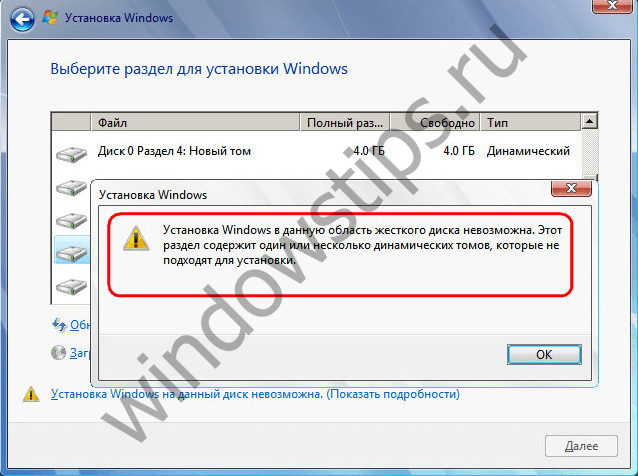
Podczas ponownej instalacji systemu Windows (jego nowoczesne wersje 7, 8.1 i 10) tylko jedna partycja dysku dynamicznego będzie dostępna do sformatowania i wyboru jako partycja systemowa - partycja, na której przed ponowną instalacją znajdował się system Windows.
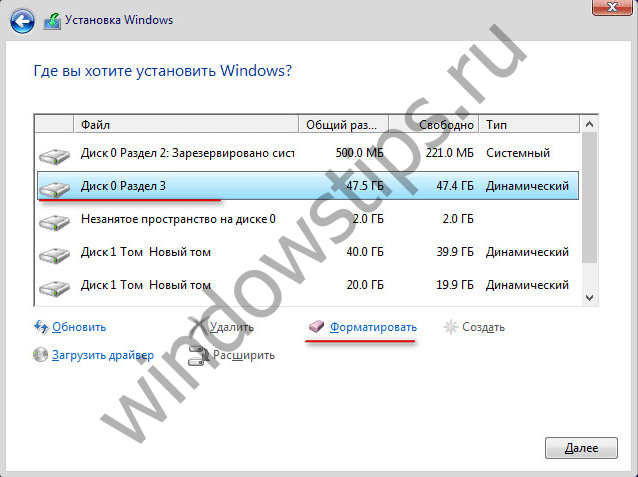
Ponowna instalacja systemu Windows na dysku dynamicznym może zająć dużo czasu. Często ze względu na fakt, że nowy system widzi dysk dynamiczny jako dysk z błędami, uruchamia usługę Chkdsk w celu skanowania i naprawy błędów. Natrętne działanie Chkdsk napotykają również użytkownicy, którzy podłączyli dysk dynamiczny do komputera pobranego z innego komputera. Aby na pewno uniknąć problemów z ponowna instalacja systemu Windows na dysku dynamicznym, przed tym procesem można go przekonwertować na podstawowy. A po ponownej instalacji systemu wykonaj odwrotny proces konwersji dysku na dynamiczny.
Partycje na dyskach dynamicznych, podobnie jak na podstawowych, są domyślnie skonfigurowane tak, aby po utworzeniu były sformatowane do formatu pliku. System NTFS... Maksymalny rozmiar partycji dla dysków dynamicznych MBR to 2 TB, a dla dysków dynamicznych GPT to 18 TB. W przypadku dysków dynamicznych nie ma koncepcji partycji podstawowej i logicznej, jak w przypadku dysków podstawowych. Partycje dysków dynamicznych mają swoją specyfikę i nie są związane z ograniczeniami liczby tworzonych partycji. Jeśli chodzi o liczbę możliwych partycji, nie ma limitu dysków dynamicznych.
2. Konwersja dysków podstawowych na dynamiczne
Dyski można konwertować z podstawowych na dynamiczne za pomocą samego systemu Windows, korzystając z narzędzia diskmgmt.msc (zarządzanie dyskami). We wszystkim Wersje Windows jest wywoływany przez naciśnięcie klawiszy Win + R (uruchomienie okna „Uruchom”) i wprowadzenie:
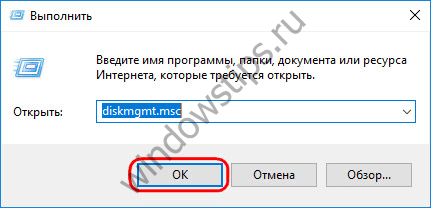
Każdy z dysków na komputerze można przekonwertować z podstawowego na dynamiczny. Ta transformacja odbywa się na dwa sposoby. Pierwszym sposobem jest ręczna konwersja, gdy dysk jest wywoływany menu kontekstowe i opcja „Konwertuj na dysk dynamiczny” jest włączona.
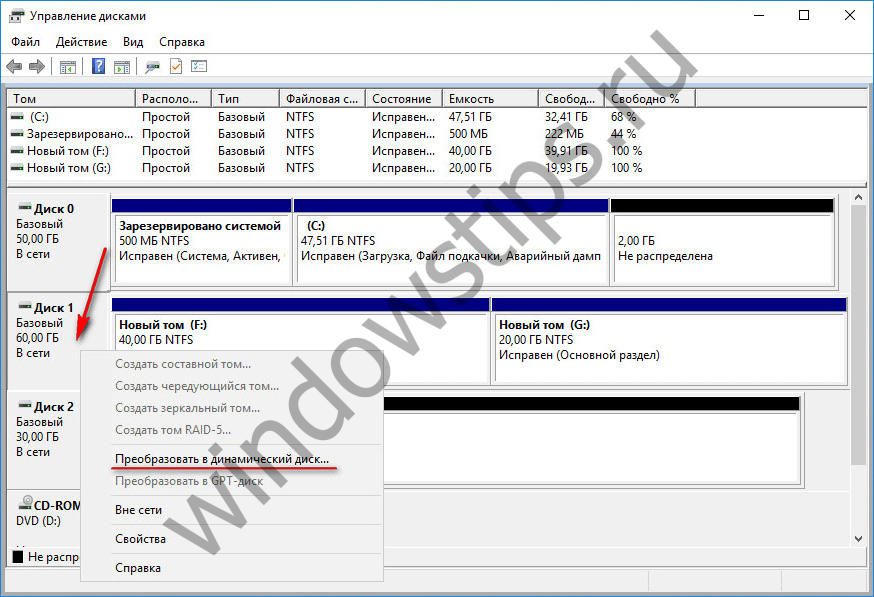
Wybierając tę metodę, musisz albo zostawić tylko bieżący dysk, albo zaznaczyć pola na wszystkich podłączonych dyskach w celu konwersji wsadowej.
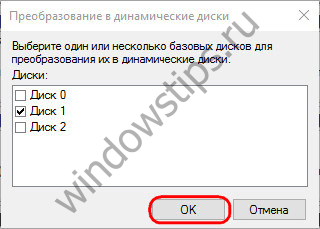
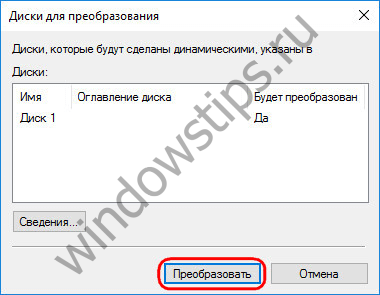
Decyzję potwierdzamy w oknie powiadomieniem, że inne Windows na innych partycjach dysku nie będą mogły się już uruchomić.
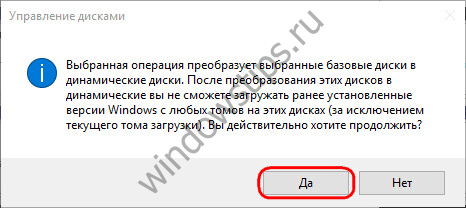
Wszystko, po tych działaniach, dysk zamieni się w dynamiczny.
Innym sposobem przekonwertowania dysku na dynamiczny jest uruchomienie operacji na dysku dynamicznym. A te są przewidziane dysk podstawowy, gdyby tylko z nieprzydzieloną przestrzenią. W takim przypadku typ obsługiwanego dysku otrzymuje domyślnie typ dynamiczny.
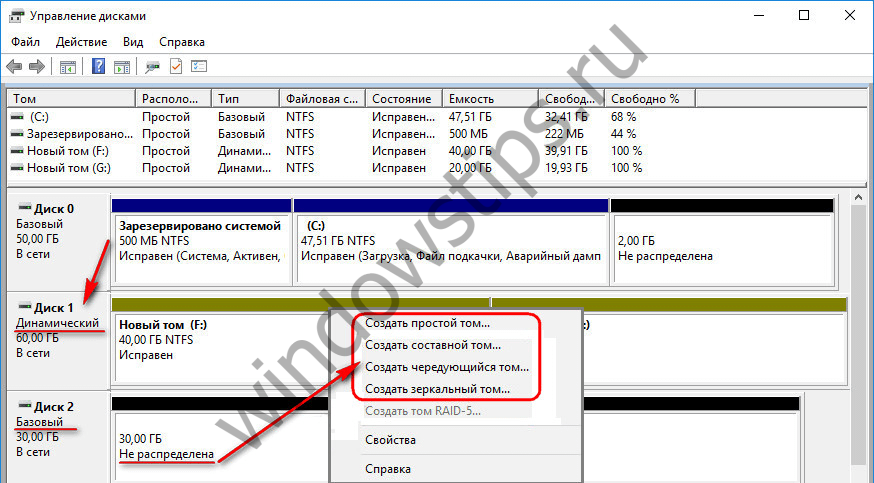
Z procesem odwrotnym - - sytuacja jest bardziej skomplikowana. Na przykład dyski dynamiczne z nieprzydzielonym miejscem można łatwo przekonwertować na dyski podstawowe: w tym celu otwórz menu kontekstowe na dysku i włącz opcję „Konwertuj na dysk podstawowy”.
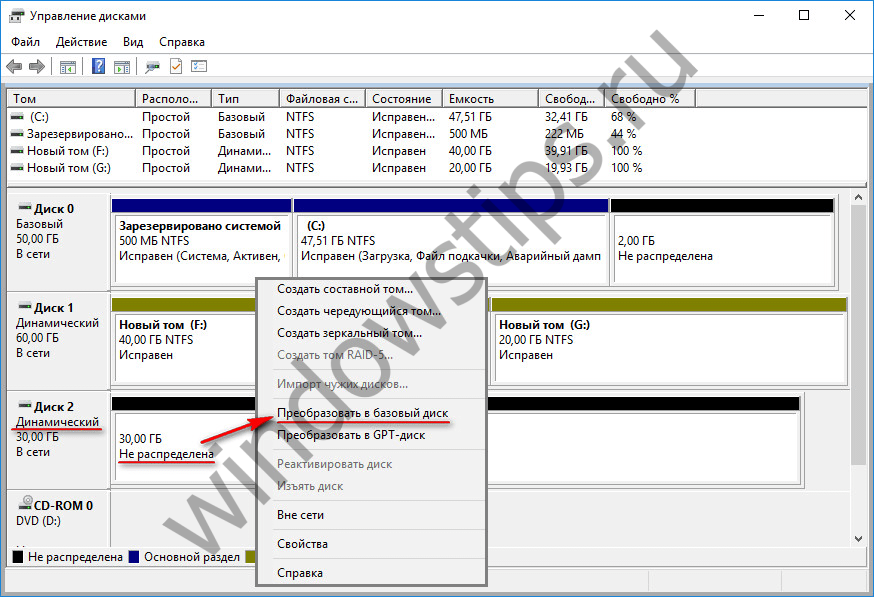
Ponadto po usunięciu partycji na dysku dynamicznym jest on automatycznie konwertowany na podstawowy. Ale jeśli dysk dynamiczny ma już strukturę partycji, zmień ją w podstawową Narzędzia Windows nie będzie działać. Ale taka możliwość jest dostępna w Acronis Disk Director - program funkcjonalny do pracy z miejscem na dysku. Program potrafi konwertować dyski dynamiczne na podstawowe bez utraty plików przechowywanych na takich dyskach.
3. Tworzenie partycji na dyskach dynamicznych za pomocą systemu Windows
Jaka jest specyfika partycji (woluminów) tworzonych na dyskach dynamicznych? Jak tworzone są dynamiczne woluminy dysków?
3.1. Prosta głośność
Wolumin prosty na dysku dynamicznym to zwykła partycja, taka jak ta utworzona na dysku podstawowym. Można go utworzyć tylko z wolnego miejsca na jednym nośniku. Aby utworzyć go na wolnym miejscu dysku dynamicznego, otwórz menu kontekstowe, a następnie wybierz „Utwórz prosty wolumin” i przejdź przez kroki kreatora.
![]()
3.2. Złożona objętość
Wolumin łączony jest tworzony z wolumenu wielu dysków twardych. Tworzenie woluminów łączonych jest stosowane, gdy konieczne jest utworzenie jednej dużej partycji z kilku dysków twardych, na przykład ze starych dysków twardych o pojemności 80 GB. Maksymalna liczba dysków twardych, z których można utworzyć wolumin łączony, to 32. Gdy dane są przenoszone na wolumin łączony, pliki są zapisywane sekwencyjnie – najpierw do jednego dysk twardy, potem kolejny, potem trzeci itd. Łączony wolumen jest zagrożony: jeśli jeden z dysk twardy, pliki użytkownika mogą zostać utracone, nawet jeśli inne dyski są nadal dostępne. W woluminie łączonym wszystko jest ze sobą połączone, a bez jednego z ogniw łańcucha - jednego z dysków - partycja po prostu przestanie istnieć.
Aby utworzyć wolumin łączony, na wolnym miejscu jednego z dysków otwórz menu kontekstowe i kliknij „Utwórz wolumin łączony”.
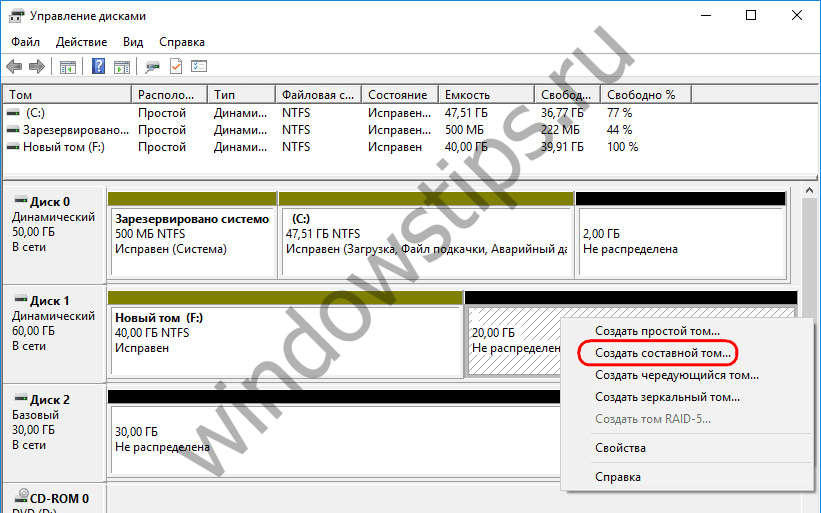
Wszystkie główne parametry partycji ustawia się w oknie wyboru dysku. W kolumnie „Dostępne” wybierz dostępne dyski twarde i przenieś je do kolumny „Wybrane” za pomocą przycisku „Dodaj”. Poniżej, dla każdego z dodanych dysków, możemy ustawić określony rozmiar przydzielony dla woluminu łączonego, jeśli nie całe miejsce na dysku jest przydzielone.
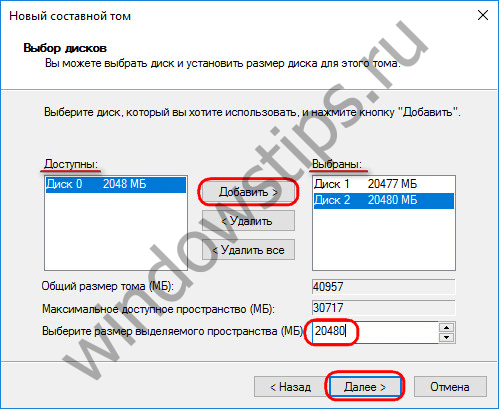
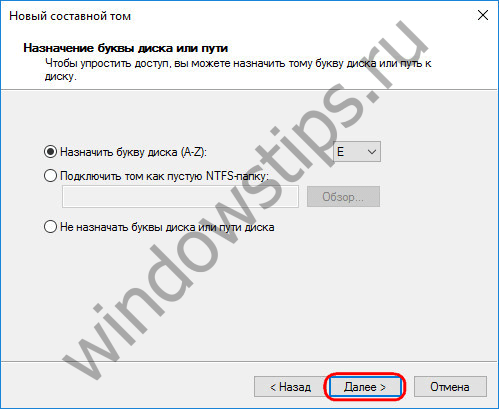
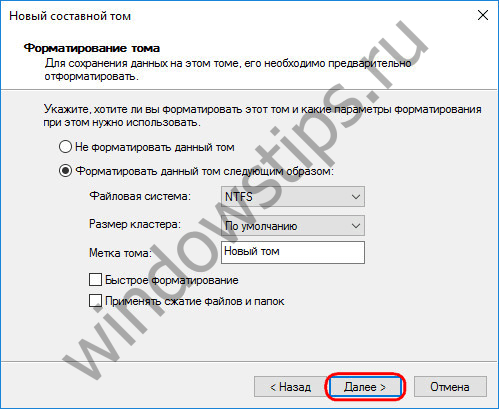
A po zakończeniu kliknij „Zakończ”. Następnie zobaczymy utworzony wolumin łączony znajdujący się na kilku dyskach.
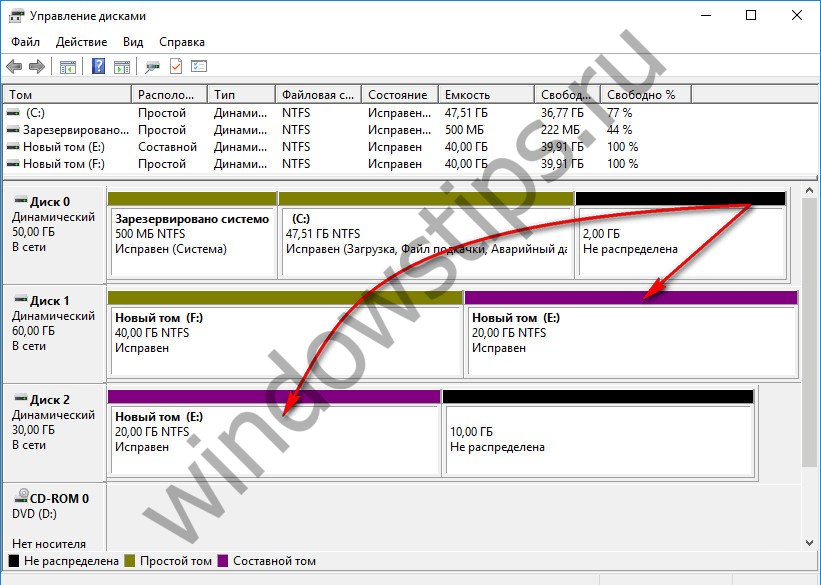
3.3. Objętość w paski
Wolumin rozłożony (konfiguracja RAID 0) jest tworzony z co najmniej dwóch dysków twardych i jest wypełniany danymi nie sekwencyjnie, jak wynika z rozmieszczenia woluminu łączonego, ale równolegle. Dane są jednocześnie zapisywane na wszystkich dyskach, a także jednocześnie odczytywane ze wszystkich dysków, co pozwala na zwiększenie szybkości operacji. To prawda, że szybkość dostępu do danych w każdym przypadku będzie określana przez możliwości wolniejszego dysku. Objętość z przeplotem, podobnie jak objętość złożona, nie może pochwalić się odpornością na uszkodzenia. Jeśli jeden z dysków ulegnie awarii, nie będzie można uzyskać dostępu do plików na woluminie rozłożonym.
Wolumin rozłożony jest tworzony w menu kontekstowym na wolnym miejscu na dysku, opcja do wyboru to odpowiednio „Utwórz wolumin rozłożony”.
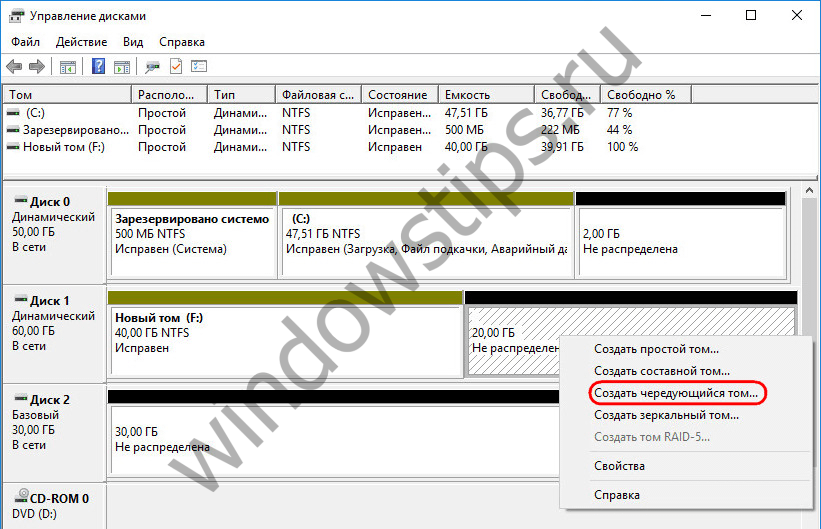
W oknie wyboru dysków za pomocą przycisku „Dodaj” dodaj kolejny dysk z listy dostępnych do istniejącego dysku. Ilość miejsca przydzielonego przez dyski musi być taka sama. Rozmiar woluminu rozłożonego zostanie automatycznie dopasowany do ilości wolnego miejsca dostępnego na jednym z dysków.

Kolejne kroki tworzenia woluminu rozłożonego są takie same, jak opisane dla woluminu łączonego.
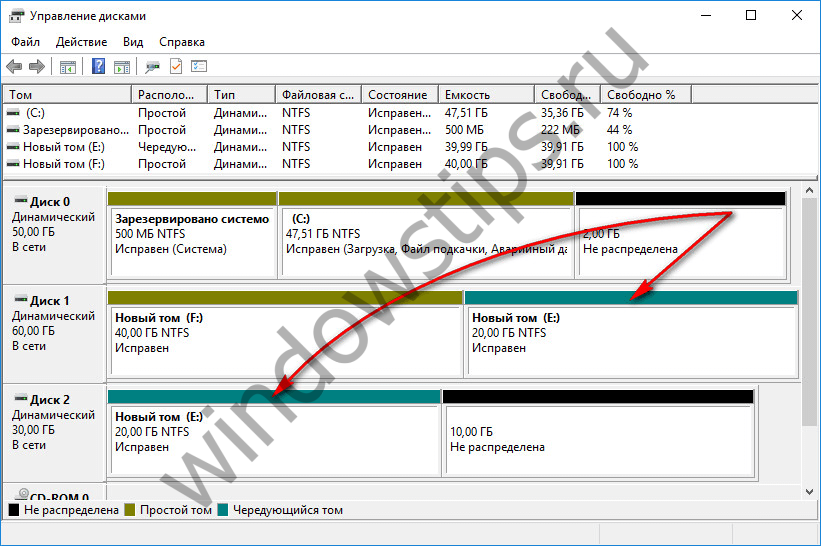
3.4. Głośność lustrzana
Wolumin dublowany (konfiguracja RAID 1) to możliwość tworzenia odpornej na awarie tablicy składającej się z dwóch dysków przy użyciu systemu Windows. Ta konfiguracja ma na celu wyłącznie zapewnienie bezpieczeństwa informacji, nie zwiększa wydajności komputera ze względu na całkowitą prędkość odczytu i zapisu dysków. Dane są zapisywane na jednym dysku i natychmiast duplikowane na drugi dysk. A jeśli jeden z dysków ulegnie awarii, wszystkie zgromadzone informacje o użytkowniku pozostaną nienaruszone i bezpieczne na drugim dysku.
Aby utworzyć wolumin dublowany, wywołaj menu kontekstowe na wolnym miejscu, wybierz „Utwórz wolumin dublowany”.
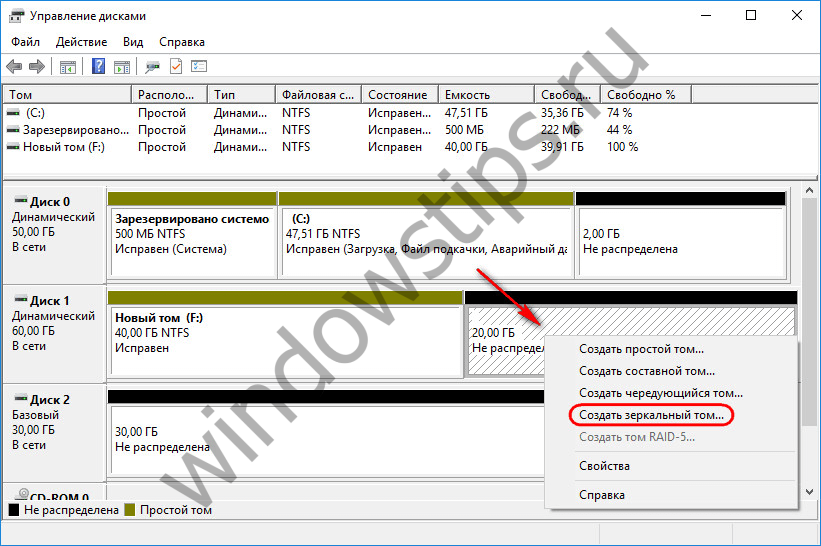
W oknie wyboru dysków za pomocą przycisku „Dodaj” dołącz kolejny dysk do jednego z dysków. Rozmiar woluminu lustrzanego zostanie automatycznie określony na podstawie wolnego miejsca na jednym z dysków. W razie potrzeby możesz ręcznie ustawić rozmiar woluminu.
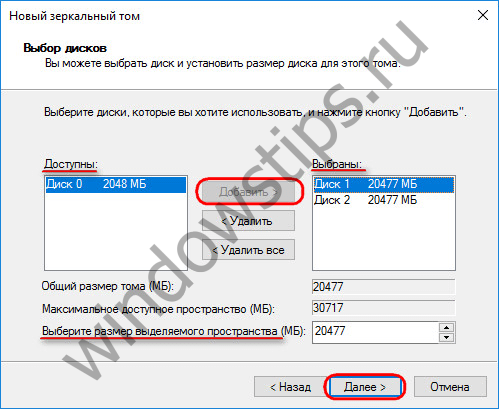
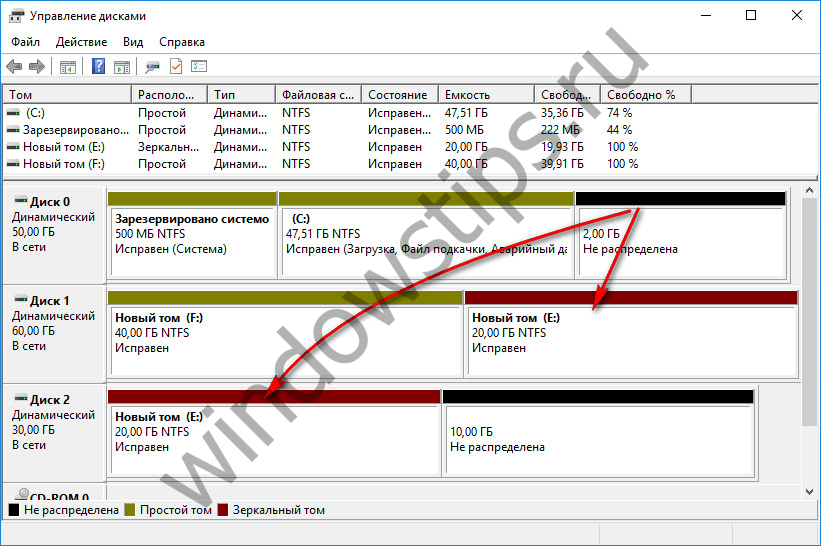
3.5. Wolumin RAID-5
Wolumen RAID-5 jest, jak sama nazwa wskazuje, programową implementacją konfiguracji RAID 5. Taki wolumen można utworzyć w serwerowych wersjach systemu Windows.
Miłego dnia!
Możesz utworzyć pojedynczy wolumin rozłożony na wielu dyskach. Robiąc to, pamiętaj o następujących kwestiach:
- Aby uzyskać wolumin łączony, użyj wolna przestrzeń na kilku dyskach tego samego typu... Jeśli masz wolna przestrzeń na co najmniej dwóch dyskach tego samego typu możesz połączyć to miejsce w wolumin łączony. Nie jest odporny na błędy i ma umiarkowaną prędkość odczytu/zapisu. Pliki są zapisywane na całym woluminie łączonym w losowej kolejności. Jeśli jeden dysk ulegnie awarii, cały wolumin stanie się bezużyteczny, co spowoduje utratę wszystkich danych.
- Wolumin rozłożony wykorzystuje wolne miejsce na wielu dyskach rozłożonych. Striping zapewnia szybszy dostęp do danych w trybie odczytu/zapisu, ponieważ dane są odczytywane i zapisywane na wielu dyskach. Na przykład w woluminie rozłożonym składającym się z trzech dysków dane z pliku są zapisywane najpierw na dysku 1, następnie na dysku 2, a następnie na dysku 3 w blokach 64 KB. Podobnie jak wolumin łączony, wolumin rozłożony nie jest odporny na uszkodzenia, więc jeśli którykolwiek z dysków ulegnie awarii, cały wolumin ulegnie awarii i dane zostaną utracone.
Uwaga! Jeśli masz dostępny tylko jeden dysk, nie będziesz w stanie utworzyć ani woluminu łączonego, ani woluminu rozłożonego. Możesz zwiększyć rozmiar woluminów prostych i łączonych, rozwijając je. Nie można rozszerzać woluminów rozłożonych. Dlatego podczas tworzenia woluminu rozłożonego należy wziąć pod uwagę rozmiar woluminu, aby nie trzeba było usuwać i ponownie tworzyć woluminu rozłożonego.
Aby utworzyć wolumin prosty lub rozłożony w przystawce Zarządzanie dyskami, wykonaj następujące czynności:
1. W oknie roboczym przystawki Zarządzanie dyskami kliknij kliknij prawym przyciskiem myszy nad nieprzydzielonym obszarem i wybierz akcję Utwórz wolumin łączony lub Utwórz objętość w paski... Po obejrzeniu strony powitalnej kliknij Dalej. System Windows 7 obsługuje łączenie i łączenie dysków podstawowych, ale niektóre dyski podstawowe nie nadają się do łączenia i tworzenia pasków.
2. Na stronie Ustawienia Wybierz dyski wybierz dyski, które zostaną uwzględnione w woluminie, i określ rozmiar segmentów woluminu na tych dyskach. Dyski muszą być tego samego typu — podstawowy lub dynamiczny. Kliknij Następny.
Dostępne dyski są wymienione na liście Dostępne. Podświetl dysk i kliknij czynność Dodaj, aby dodać dysk do listy Wybrane. Aby usunąć dysk z listy Wybrane, wybierz go i kliknij czynność Usuń.
Ustaw miejsce do wykorzystania na każdym dysku, wybierając dyski z listy Wybrane i określając wymaganą ilość w polu Wybierz rozmiar przydzielonej przestrzeni... W terenie Maksymalna dostępna przestrzeń wyświetlany jest największy wolny obszar na wybranym dysku, a pole Całkowity rozmiar woluminu pokazuje całkowitą przestrzeń dyskową aktualnie przydzieloną do dysku.
Terminy „partycja” i „objętość” są dla wielu użytkowników takie same, ale w rzeczywistości różnią się zasadniczo w kontekście architektury komputerowej. Termin „wolumin” jest synonimem słowa „dysk” i oznacza oddzielny obszar przechowywania z własnym systemem plików, podczas gdy partycja jest podstawową jednostką strukturalną, którą można podzielić na jeden lub więcej woluminów. Niestety, wydanie sprzętu komputerowego ze wstępnie podzielonymi i sformatowanymi dyskami spowodowało, że większość użytkowników nie ma pojęcia o różnicy między partycją a woluminem. Ale jeśli zamierzasz zmienić strukturę dysku swojego komputera, powinieneś to dobrze zrozumieć.
Partycje dyskowe
Partycja to strukturalna jednostka dysku twardego, która dzieli zasób pamięci na kilka jednostek wirtualnych. Partycje to standardowy obiekt, który jest łatwo rozpoznawany przez wszystkie nowoczesne systemy operacyjne. Jednocześnie nie wszystkie systemy operacyjne są w stanie dobrze wykrywać woluminy znajdujące się na partycjach dyskowych. Większość producentów sprzedaje swój sprzęt tylko z jedną partycją dyskową, ale jeśli to Ci nie wystarcza i chcesz zmienić strukturę dysku, musisz skorzystać ze standardowego panelu Zarządzanie Windows 7. Wybierz w nim sekcję „System i zabezpieczenia”, a znajdziesz w niej sekcję administracji „Narzędzia administracyjne”, która zawiera między innymi narzędzie do zarządzania strukturą dysków lokalnych. Ponadto możesz zmienić układ dysku podczas instalacji systemu operacyjnego.
Rodzaje sekcji
Istnieją dwa rodzaje partycji: podstawowe i rozszerzone. Większość systemów operacyjnych potrzebuje do prawidłowego działania tylko partycji głównej. Na każdej partycji podstawowej można utworzyć tylko jeden wolumin. Partycja rozszerzona to specjalny typ partycji, która może zawierać wiele wybranych woluminów (lub dysków logicznych), których łączny rozmiar nie może przekroczyć rozmiaru partycji rozszerzonej. W sumie na jednym dysku fizycznym można utworzyć do czterech partycji, z których jedną można rozszerzyć.
Tom
Wolumin jest analogiczny do dysku systemowego. Po utworzeniu struktury dysku z partycji, możesz utworzyć dysk logiczny lub wolumin z każdej partycji, sformatować go, a tym samym uzyskać kilka oddzielnych dysków w systemie operacyjnym, tak jak wygląda to w przypadku podłączenia kilku dysków fizycznych do komputera. Każdy z tych woluminów jest niezależny i można je sformatować bez obawy o uszkodzenie danych na innych dyskach logicznych. Wszystkimi woluminami można zarządzać za pomocą narzędzia „Zarządzanie dyskami”, które jest uruchamiane z menu kontekstowego sekcji „Komputer” lub panelu sterowania.
Korzyści z tworzenia wielu partycji i dysków logicznych
Chociaż utworzenie wielu partycji i woluminów na jednym dysku fizycznym zajmuje trochę czasu, taka struktura dysku ma wiele zalet. Partycjonowanie dysku umożliwia utrzymanie kondycji jednej partycji, podczas gdy system plików(FS) innej partycji przestał działać z powodu błędów systemowych FS lub wykrywania złe sektory... Ponadto czas skanowania, formatowania i defragmentacji małych dysków logicznych jest znacznie krótszy niż pełnych dysków. Podział ten pozwala również na oddzielenie dysku systemowego od innych informacji, co pozwala na ponowną instalację bez żadnych problemów system operacyjny lub przywróć go z obrazu, zachowując dane osobiste i multimedialne.
 Jak dezaktywować usługę „Odebrałeś połączenie” od MTS?
Jak dezaktywować usługę „Odebrałeś połączenie” od MTS? Reset do ustawień fabrycznych i twardy reset Apple iPhone
Reset do ustawień fabrycznych i twardy reset Apple iPhone Reset do ustawień fabrycznych i twardy reset Apple iPhone
Reset do ustawień fabrycznych i twardy reset Apple iPhone